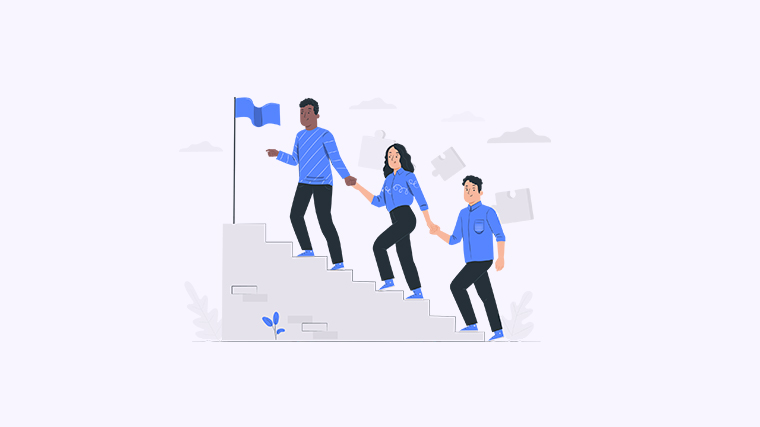
你是否想过将你的PPT演示录制成视频,方便在会议或课堂上播放?录制PPT视频不仅可以更好地展示内容,还可以方便地与他人分享。那么,究竟PPT怎么录制视频呢?下面将为你介绍3种简单的方法,让你轻松掌握PPT录制视频的技巧。
方法一:使用PPT内置的“录制幻灯片放映”功能
1. 在PPT的“幻灯片放映”选项卡中,点击“录制幻灯片放映”。
2. 选择你要录制的幻灯片范围,点击“开始录制”按钮。
3. 开始演示PPT,PPT会自动录制你的操作,包括幻灯片切换、动画效果等。
4. 演示完成后,停止录制,保存录制的视频文件。
方法二:使用第三方PPT录制工具
1. 在浏览器中搜索并下载一款PPT录制工具,如Camtasia、Adobe Captivate等。
2. 安装并启动录制工具,选择“录制PPT”功能。
3. 打开你要录制的PPT文件,设置录制参数,如视频分辨率、音频选项等。
4. 点击“开始录制”按钮开始录制,演示PPT并进行操作。
5. 完成录制后,停止录制,保存录制的视频文件。
方法三:使用屏幕录像软件录制PPT播放过程
1. 在浏览器中搜索并下载一款屏幕录像软件,如OBS Studio、Bandicam等。
2. 安装并启动屏幕录像软件,设置录制参数,如录制区域、音频选项等。
3. 打开PPT并开始播放,在屏幕录像软件中开始录制。
4. 进行PPT演示并操作,屏幕录像软件会将整个操作过程录制下来。
5. 完成录制后,停止录制,保存录制的视频文件。
现在你已经学会了三种简单的方法来录制PPT视频了。选择适合你的方法,尝试录制一段PPT视频吧!如果你有自己的方法或问题,欢迎在下方留言与我们分享!